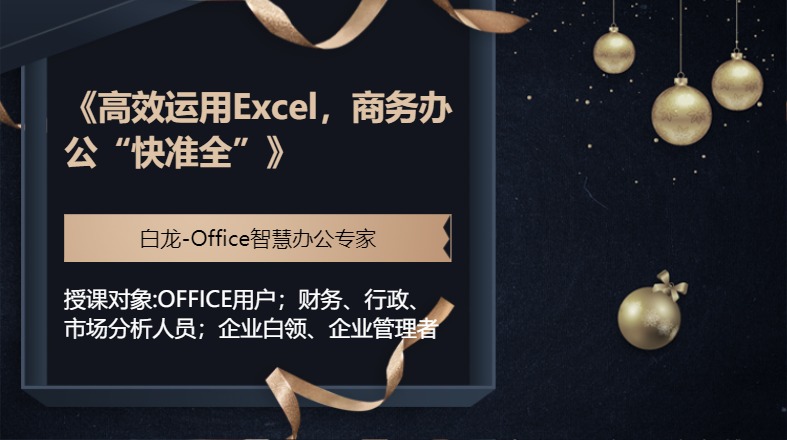
价格:联系客服报价
上课方式:公开课/内训/总裁班课程 时间上课时间:3天
授课对象:OFFICE用户;财务、行政、市场分析人员;企业白领、企业管理者
授课讲师:白龙
是否觉得自己做表的速度很慢? 遇到稍微复杂一点的表格就束手无策? 庞大的数据不知道该如何动手去挖掘? 一堆一堆的函数看到就头疼吗?这些都不是问题! 本次课程,老师将通过企业实操案例(案例均来自老师10多年企培收集而来),对学员们的问题作出最简单直接的解决方案,让你用最快的数据,轻轻松松的解决问题。
● 高效解决工作中的常见问题,灵活应用技巧提高学员们的工作效率 ● 掌握函数、图表的使用方法和思路,将Excel函数与图表运用到数据处理工作中,提高数据整理的效率,提升数据的直挂呈现成效。 ● 掌握Excel数据处理和分析的工具与用法,能够将课程中讲到的工作方法都可以直接运用到工作中。
第一篇:Excel数据的智能处理 第一讲:商业数据表格制作秘籍 痛点分析: 1)领导要查看数据,只能提交长篇的数据表格? 2)商务报表逐个分析,需要1个小时? 一、快捷的数据录入必杀技 1. 数据的快速填充 2. 不得不说的日期技巧 3. 同步录入减少重复性工作 4. 合并单元格的便捷处理技巧 5. 关注鼠标三种状态五种效果之惊喜 二、数据单元格格式随心定制法 1. 区分常规数值与文本数值 2. 利用格式为数据添加单位 思考几大常见问题: 1)输入数字得到日期?输入日期得到数字? 2)改了格式没有用? 3)获取的日期格式不规范? 三、复制粘贴的秘密 1. 奇妙的粘贴选项 2. 无需公式,粘贴也能运算 3. 表格旋转90度之行列互换 四、工作表高级设计方法 1. 巨型表格的查看技巧 2. 优秀商业表格的美化技巧 1)添加Excel更多的行、列 2)快速套用报表样式 3)更多更丰富的选择 分析:打印常见问题 第二讲:保证数据直观、有效、安全的措施 痛点分析: 1)收据数据便于后续整合,想让大家只填写规定选项信息,但回收回来“多彩多样”? 2)只能通过锁定设置保护表格安全?锁定整个表格,但部分数据需要别人填写无法操作? 一、建立数据清单的规范 1. 认识有效性的各项属性 1)限制可录入内容 2)设置出错警告和温馨提示 3)无效数据,轻松圈点 4)将规范设置复制到其他表格 2. 结合公式实现动态限制 1)限制手机号码只能输入11位数字 2)对范围做汇总限制 3)方便输入、选择的二级下拉菜单 4)结合实时库存限制领用数量 二、提升表格安全性 优势:保护公式不被误修改 1. 设置可编辑区域和不可编辑区域 2. 设置文档为只读 3. 隐藏某些工作表并给其加把锁 第三讲:提升数据洞察力的分析工具(图表) 痛点分析: 1)领导要求根据表格数据了解市场情况,只能把整理的数据直接打包给领导? 2)查看数据分析都只能用树状图进行整合查看? 导入:世界最快的作图速度——1秒 一、美化图表增强可读性 1. 认识图表里的元素 2. 巧用图片、图形美化图表 3. 坐标轴的特殊设计 二、根据需要选择合适的图表类型 1. 制作柱形图和折线图的混合图表 2. 制作饼图 3. 绘制带有参考线的图表 三、设计动态图表 方式1:结合表格样 方式2:利用Vlookup函数 四、快速展现数据的迷你图 第1步:创建迷你图或迷你图组 第2步:更改迷你图样式或格式 第3步:向迷你图添加文本 第二篇:Excel函数的灵活运用 第一讲:函数与公式通用技巧介绍 1. 单元格地址灵活锁定 分析:读懂函数语法中深藏的套路 2. 可调整的编辑栏 分析:常见函数错误的处理 工具:错误检查工具 3. 保护和隐藏工作表中的公式 第二讲:基本函数用法大揭秘 一、常用函数 1. 求和、平均、最大、最小 2. 文本、数值计算 二、鲜为人知的求和应用技巧 1. 点击一次求和按钮,搞定小计合计各项汇总值 2. 格式相同的不同数据表,轻松求和 3. 灵活运用引用,完成累计余额计算 第三讲:Excel里的选择题 一、逻辑判断:IF 1. 是或否,函数来判断 2. 多层嵌套,搞定自动分组 二、多条件的好帮手:And/Or/Not 第四讲:几大高效函数大解析(让数据不再是难题) 一、统计分析函数——解决数据统计对比与分析 1. Countif、Countifs\Sumif、Sumifs精确、模糊计数和求和 2. Rank实现数据自动排名 3. 分析数据前几名Large和后几名Small 二、查找引用函数——让数据无所遁形 痛点分析: 1)多个表格查找数据,只能一个表一个表整合后再排查? 2)一个函数条件没法完成需求的数据分析,只能整合数据后再重新增加函数? 1. 用Vlookup函数抓取另一个表中的数据——多表匹配、模糊查询快速计算 思考:明明两张表都有数据,为什么就查不到,深入解析出错原因 2. 多函数的嵌套结合——Iferror隐藏错误值,结合Match函数获取查询值数据 三、文本函数——用法集萃轻松处理文字 1. Left\Mid\Right——自由截取文本 2. Len\Lenb——统计文本长度 3. Text——更改数据的展示格式 四、日期和时间函数——揭开计算面具 1. 日期的拆分与合并 运用:根据入职日期计算转正日期 2. 计算日期的间隔年月日,轻松计算 运用:轻松计算年龄、工龄,精确到多少月多少天 第三篇:Excel数据处理与分析 第一讲:数据的整理和编辑 痛点分析: 1)规律数据整理只能一个个复制粘贴?工作量大又耗时 2)快速排序但总是存在错误? 3)排查数据只能一目十行,逐个检查? 4)从表格中找到需要的数据,但看着密密麻麻的数据,不知道如何下手? 一、分列:把有规律的数据拆分到不同列 工具:分隔符号和固定宽度 其他运用:格式强行转换 二、排序:规整相似的数据群组 方法:多列排序与自定义排序 运用:利用排序制作工资条 三、删除重复项:清理无效数据 四、筛选:将符合条件的数据挑选出来 1. 灵活的自动筛选:快速清除空行,批量修改筛选结果,并按颜色筛选数据 2. 高级筛选:设置多条件,讲结果放置于其他工作表(引用函数为筛选条件) 第二讲:高级分析的应用 导入:什么是宏 一、运用“宏”,重复操作一点都不累 1. 用宏录下Excel操作 2. 让录下的操作再现一遍 二、应用“宏”,一键轻松开启重复开关 1. 给宏设置快捷键 2. 将宏指定给按钮 第三讲:数据汇总和分析 一、分类汇总满足多种数据整理需求 1. 按照单列分类的数据汇总 2. 多层分类的数据汇总 讨论:汇总报表的粘贴困惑 3. 分类汇总自动实现可分析的合并单元格 二、用合并计算功能实现表格间的数据关联和汇总 1. 剖析数据表格特点(行、列标签) 2. 汇总多个工作表的数据 三、数据的交叉分析 工具:透视表 1. 环境分析:标准数据源、数据源选择与修改、自动更新的数据来源 2. 基础运用:更改结构、回溯明晰数据、修改汇总方式、设置字段显示效果 3. 数据分段统计:基于年、季、月的数据汇总,数值区间化分析 4. 报表布局调整:定义分类汇总和总计的使用,为报表添加空行 运用:切片器、时间线(2010版以上)——筛选数据透视表数据,自动拆分成多个报表 分享:不同场景和应用中的透视图 运用2:多表透视(2013版以上)——建立表间关系、汇总多表数据 第四讲:数据的精美呈现 一、巧用条件格式凸显重点数据 1. 利用已有规则快速标识重要数据 2. 结合函数实现智能标注 二、妙用图示化呈现数据 1. 藏在表格里的条形图 2. 图标化数据呈现 案例场景分析: 1)标识销售前三甲 2)重复数据一目了然 3)到期记录提醒

擅长领域:AI(豆包、通义、deepseek等)Excel数据处理分析、PPT设计与制作、PowerBI大数据呈现、Word排版、PS图片设计等Office系列应用
深圳市
城市
7
课程
241
案例